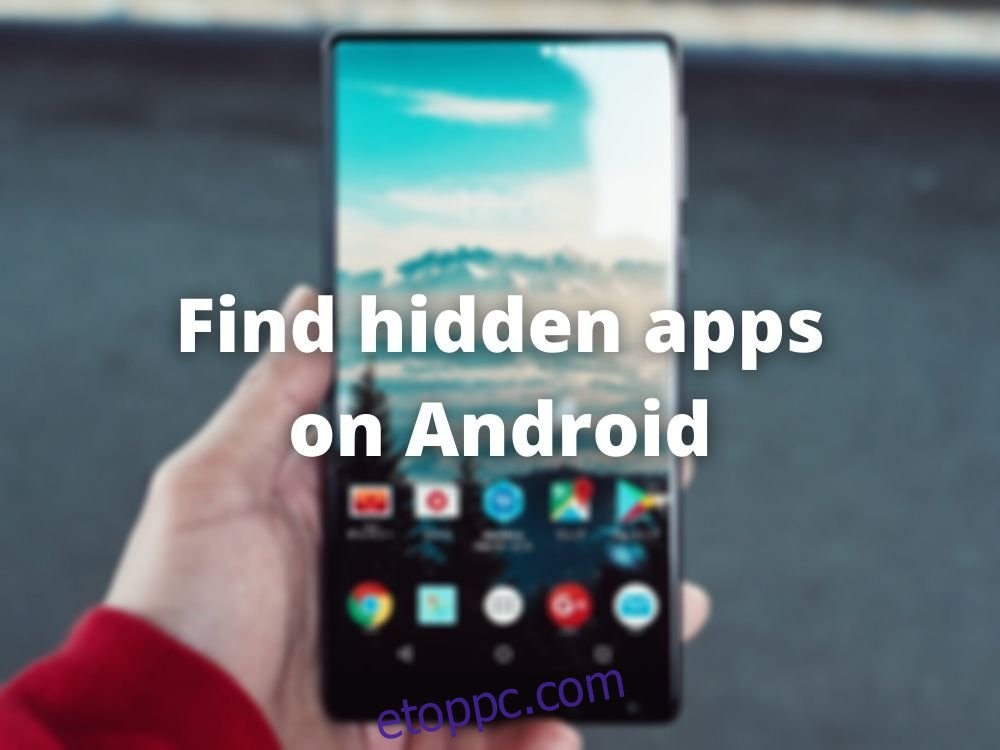Bár az Android telefonok meglehetősen népszerűek és sokan használják, még mindig vannak dolgok, amelyek a kezdőket és a tapasztalt Android-tulajdonosokat egyaránt megzavarják. És nem, nem arról beszélünk, hogy root jogosultságokat szerezzünk Android-eszközünkön, vagy hogy újracsomagoljuk az operációs rendszereket a bloatware eltávolítása érdekében.
Az egyik legsürgetőbb kérdés, amelyet az internet bizonyos helyein és az online Android-fórumokon találhat, az, hogy láthat-e rejtett alkalmazásokat a telefonján, és ezt pontosan hogyan teheti meg.
Tisztában vagyunk azzal, hogy mennyire sürgős elsajátítani a rejtett alkalmazások telefonján való észlelésének ősi művészetét, ezért megtanítjuk, hogyan tárhat fel minden olyan rejtett szoftvert, amely telepítve van Android-eszközére, akár a háttérben fut, akár inaktív, egyszerűen ok nélkül ott ül.
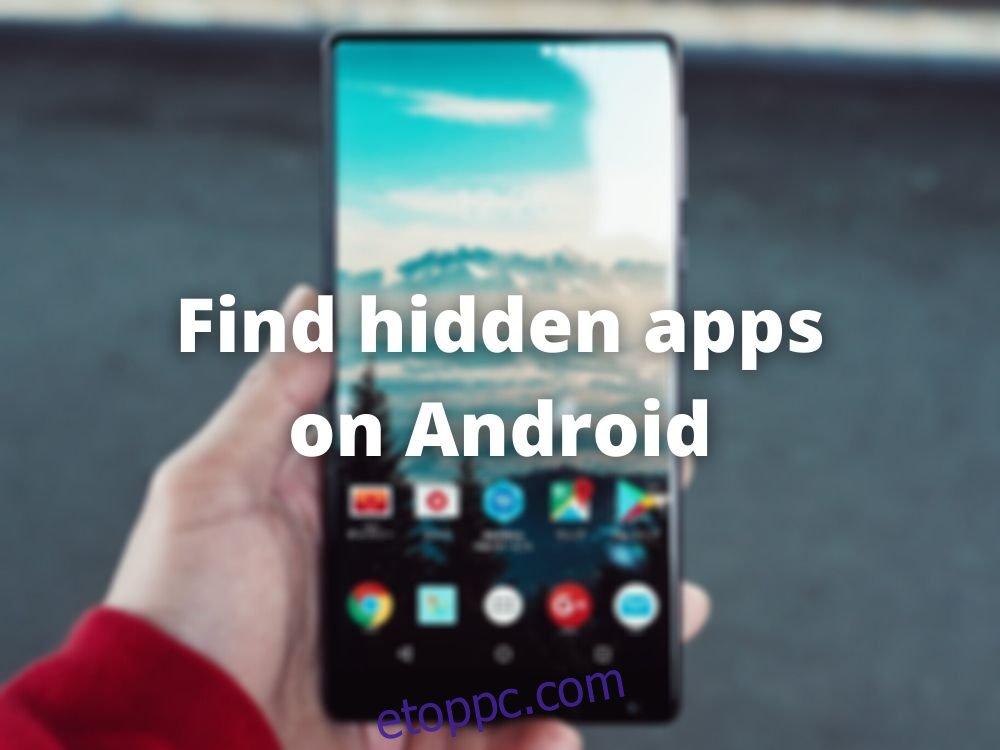
Tartalomjegyzék
Miért rejti el az Android alkalmazásokat?
Először is meg kell értenie, hogy minden Android-telefon rejtett alkalmazásokkal rendelkezik. Az ok, amiért nem látja az összes alkalmazást, ugyanaz az oka annak, hogy miért nem rendelkezik root jogosultságokkal Android telefonján, először is: hogy megvédje eszközét a helytelen kezeléstől.
Sok alapértelmezés szerint rejtett alkalmazás csak a háttérben fut, és bármilyen módon kommunikál velük, még inkább, ha letiltja vagy teljesen törli őket, az egész készüléket nagyon drága papírnehezékké változtathatja. Ez azt jelenti, hogy leblokkolhatja vagy használhatatlanná teheti anélkül, hogy friss operációs rendszert villogna rajta.
Érdemes azonban megemlíteni, hogy ezeken az alkalmazásokon kívül, amelyek létfontosságúak a telefon és az operációs rendszer megfelelő működéséhez, rosszindulatú alkalmazásokat is találhat, például billentyűzetnaplókat vagy távoli hozzáférésű trójaiakat (RAT).
Egy másik dolog, amit érdemes tisztában lenni, az az, hogy az Android telefonok alapvetően nagyon hasonlítanak egymásra, némi sajátosságokkal, amelyek gyártónként változnak. Alapvetően az Android verzió a legfontosabb.
Ezért egy Android 10-et futtató Samsung telefon meglehetősen hasonlít majd mondjuk egy LG készülékhez, amely ugyanazt az operációs rendszert futtatja. Mint mondtuk, találhat néhány különlegességet, de ez nem lehet szokatlan.
Rejtett alkalmazások keresése Androidon
Bár egyes Android-verziók szigorúbbak a rejtett vagy rendszeralkalmazásokkal való interakciót illetően, legalább látnia kell, hogy mi fut az eszközön, még akkor is, ha keveset vagy semmit nem tehet ellene.
Egyes Android-gyártók hibaelhárítási célból lehetővé teszik bizonyos műveletek végrehajtását a rendszeralkalmazásokon, például kényszerzárást vagy gyorsítótár törlését. Ennek ellenére próbálja meg a következő módszerekkel ellenőrizni, hogy fut-e valamilyen rejtett alkalmazás a rendszeren:
1. A Beállítások alkalmazás használatával:
Nyissa meg a Beállítások alkalmazást
Nyissa meg az Alkalmazások vagy az Alkalmazások részt
Kattintson a hárompontos gombra valahol a képernyő jobb felső sarkában
Koppintson a Rejtett alkalmazások megjelenítése gombra
Vegye figyelembe, hogy néha a Rejtett alkalmazások megjelenítése gomb Rendszerfolyamatok megjelenítése vagy valami hasonló néven érhető el. A gomb megérintésével kibővítheti az eszközén elérhető alkalmazások listáját, így rejtett alkalmazásokat vagy rendszerfolyamatokat is láthat.
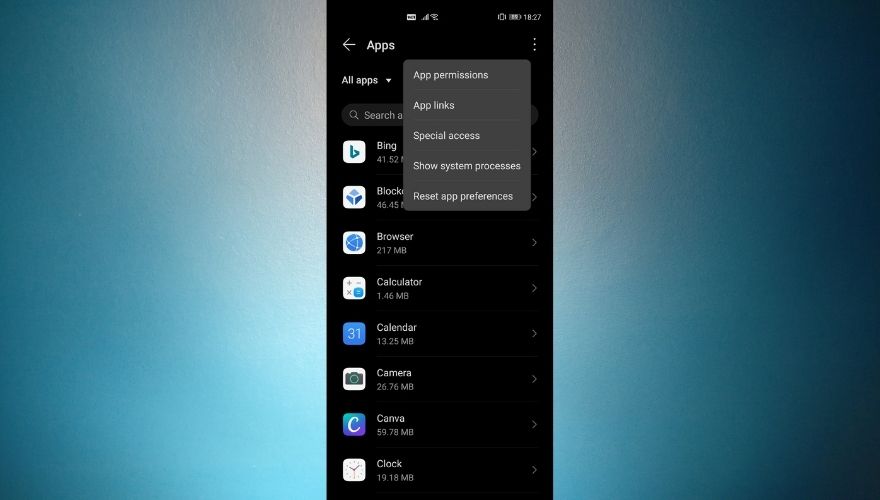
2. Az alkalmazásfiók használata
Nyissa meg az alkalmazásfiókot (csúsztassa felfelé az ujját a kezdőképernyőn, vagy koppintson az alkalmazásfiók gombjára)
Érintse meg a hárompontos gombot a képernyő jobb felső sarkában
Válassza az Alkalmazások elrejtése lehetőséget
Ha nem találja az Alkalmazások elrejtése gombot, láthatja helyette a Kezdőképernyő beállításait. Nyissa meg a kezdőképernyő konfigurációs képernyőjét, és nyomja meg az Alkalmazások elrejtése gombot, amint elérhetővé válik.
Az eszköztől függően most két dolog egyikét kell látnia:
Egy képernyő, ahol kezelheti a rejtett alkalmazásokat azáltal, hogy a rejtett alkalmazásokat láthatóvá teszi, vagy új alkalmazásokat ad hozzá a listához, hogy elrejtse őket.
Egy új lap az alkalmazásfiók tetején, amelyen egy csomó olyan alkalmazás található, amelyek korábban nem voltak láthatók. Ebben a forgatókönyvben úgy távolíthatja el a rejtett alkalmazásokat, hogy egyszerűen húzza őket onnan, és az alapértelmezett alkalmazásfiókba helyezi, vagy kattintson az ikonjuk melletti – gombra, hogy teljesen eltávolítsa őket a telefonról.
3. Egyéni indító használata
Korábban már kifejtettük, hogy az Android készülékek eltérően működhetnek, és legtöbbjük saját, személyre szabott Android operációs rendszert kínál. Ez azonban nem jelenti azt, hogy ne vacakolhatunk, és ne találnánk módot a korlátozások megkerülésére, ha találunk ilyeneket.
Az egyik nagyszerű példa ebben az esetben az alkalmazásfiók testreszabása. Előfordulhat, hogy Android alapértelmezett alkalmazásfiókja nem tartalmazza az Alkalmazások elrejtése opciót, amelyről az előző szakaszban beszéltünk. Az Android azonban kínálja ezt a funkciót, ezért megpróbáljuk becsapni a telefonját, hogy lehetővé tegye számunkra a hozzáférést.
Ebben a helyzetben érdemes lehet egyéni indítót telepíteni, és azon keresztül megpróbálni elérni az eszközön lévő rejtett alkalmazásokat. Íme néhány a legnépszerűbb Android indítóprogramok közül, amelyek támogatják az Alkalmazások elrejtése funkciót:
Nova Launcher
Microsoft Launcher
Poco Launcher
Evie Launcher
U Launcher
Gyepszék 2
Miután telepítette az új indítót androidos telefonjára vagy táblagépére, mindenképpen futtassa le a kezdeti konfigurációs lépéseket, és cserélje le az alapértelmezett indítót az újonnan telepítettre, hogy elkerülje a kompatibilitási problémákat és a műveletbillentyűk ütközését.
Vegye figyelembe, hogy minden indítónak megvannak a saját beállításai, így ami az egyik indítóval működik, az nem biztos, hogy működik a többinél. Például a következőképpen rejtheti el az alkalmazásokat a Nova Launcherben:
Nyissa meg a Nova Launcher beállítási képernyőjét
Koppintson az Alkalmazás- és modulfiókok gombra
Görgessen le a Fiókcsoportok részhez
Koppintson az Alkalmazások elrejtése gombra
Válassza ki az elrejteni kívánt alkalmazásokat a listából
Ennek ismeretében könnyedén böngészheti a listát, és ellenőrizheti, hogy a telefonon lévő alkalmazások némelyike el van-e rejtve. Vegye figyelembe, hogy bár az alkalmazások el vannak rejtve, nem elérhetetlenek, mivel az alkalmazásfiók Keresés funkciójával könnyedén elérheti őket.
4. A Play Áruház használata
Nyilvánvaló okokból ez csak azokra az Android telefonokra vonatkozik, amelyek támogatják a Google Mobile Services szolgáltatást és rendelkeznek a Play Áruház funkcióival. Ha attól tart, hogy hamis alkalmazást telepített telefonjára, érdemes megnéznie a Play Áruházban.
Vegye figyelembe, hogy sok olyan alkalmazás létezik, amely egy dolgot ígér, miközben a valóságban más célt szolgál. Például megtalálhatja a számológép alkalmazás Ez ugyanúgy működik, mint bármely Android számológép, kivéve, ha beír egy PIN-kódot, és megnyomja az „=” jelet.
Ezt követően felkér egy felületet, ahol kezelheti az eszközön lévő rejtett fájlokat, és ha az eszköz rootolt, akkor az alkalmazások lefagyasztására vagy feloldására is használhatja.
Annak ellenőrzéséhez, hogy egy alkalmazás valóban az-e, aminek látszik, érintse meg hosszan az ikonját, majd válassza az Alkalmazás részletei lehetőséget, amikor a helyi menü láthatóvá válik. Ezzel az alkalmazás oldalára jut a Play Áruházban, ahol az alkalmazás és céljának teljes leírása elérhető lesz.
5. Végezzen beolvasást
Végül, de nem utolsósorban, ha aggódik az eszközeire telepített vázlatos alkalmazások, például a billentyűzetnaplózók vagy a RAT-ok miatt, érdemes lehet teljes körű vizsgálatot végeznie az eszközön egy vírusirtó vagy a Google Play beépített szkennerével.
A Google Play gyakran ellenőrzi az áruházat, hogy keressen vázlatos tartalmat, és eltávolít minden olyan alkalmazást, amely ellentétes az Általános Szerződési Feltételekkel. Szerencsére ebbe beletartoznak a keyloggerek vagy bármely olyan alkalmazás, amellyel mások után kémkedhetünk.
Ha megpróbálta ezt megtenni, és továbbra is gyanakszik az eszközén lévő vázlatos alkalmazások miatt, az utolsó dolog, amit tehet, az az, hogy gyári alaphelyzetbe állítja Android telefonját, amely eltávolítja az összes olyan alkalmazást, amely nem volt az eszközön, amikor elhagyta a gyárat.
Érdemes azonban megemlíteni, hogy a rootolt telefonokon bizonyos alkalmazásokat perzisztenssé lehet tenni (akár root), ami azt jelenti, hogy a gyári beállítások visszaállítása után is ott lehetnek. Ennek megoldásához el kell távolítania a telefon gyökerét, és frissítenie kell egy friss operációs rendszer-képet Android-eszközén, hogy eltávolítsa a rosszindulatú alkalmazások nyomait.
KÖVETKEZTETÉS a rejtett kémelkalmazások megtalálásáról Androidon
Összességében, ha rejtett alkalmazásokat szeretne találni Android-telefonján, sokféleképpen megteheti. Mivel minden Android-gyártó rendelkezik sajátosságokkal, előfordulhat, hogy meg kell vizsgálnia a telefon lehetőségeit, mielőtt megtalálná ezt a funkciót.
Sőt, egyéni indítók használatával is feloldhatja eszköze bizonyos korlátozásait az alkalmazások elrejtésével vagy a rejtett alkalmazások kezelésével kapcsolatban.
Ha azonban attól tart, hogy valaki rejtett rosszindulatú alkalmazásokkal rontja a telefonját, érdemes lehet egy vizsgálatot végrehajtani, visszaállítani a gyári beállításokat, eltávolítani a root jogosultságokat (törölni az eszközt), és akár egy új firmware-t is felfuttatni, ha még mindig szabálytalanságra gyanakszik.